CX-One软件安装、升级流程
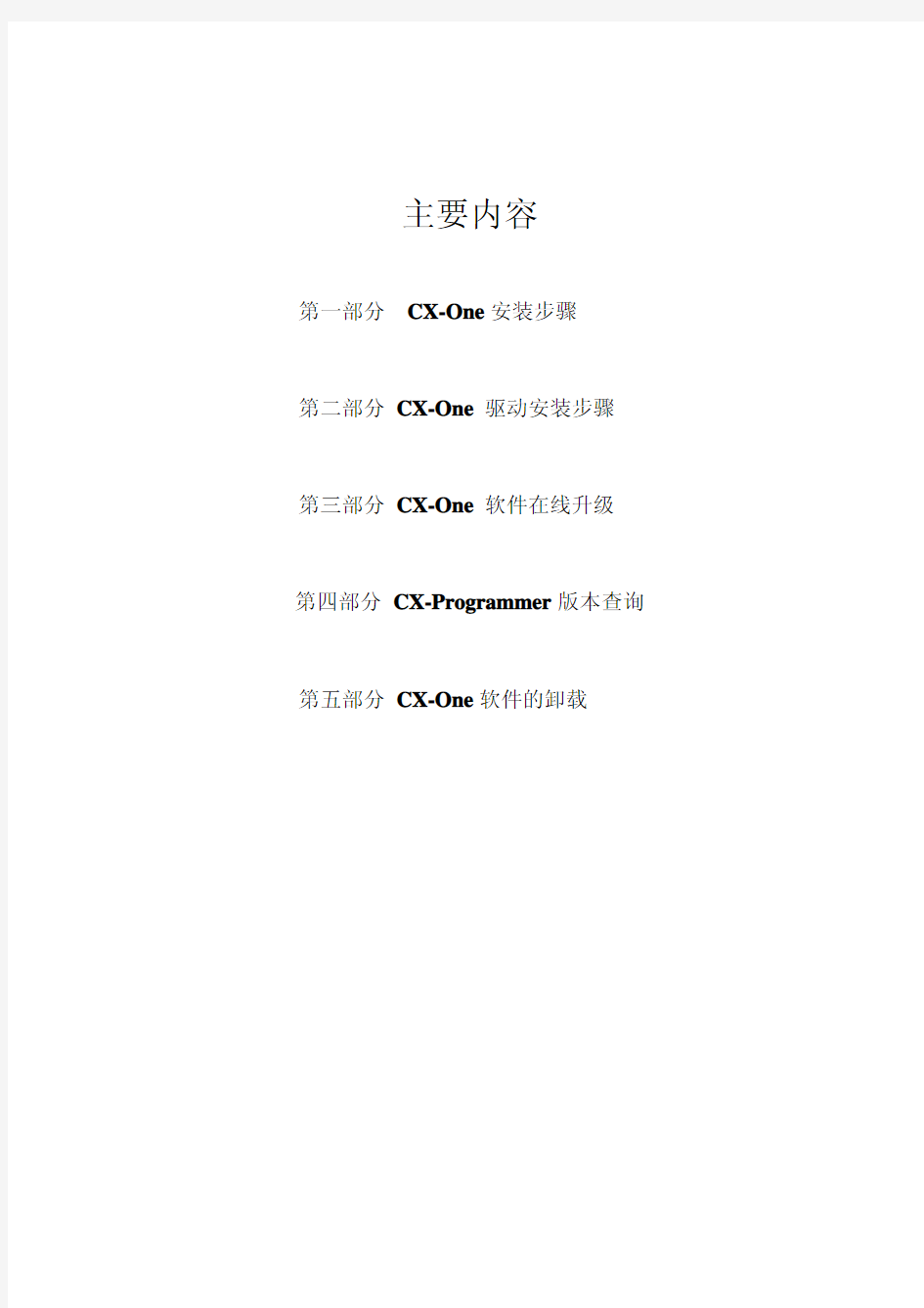

主要内容
第一部分CX-One安装步骤
第二部分CX-One 驱动安装步骤
第三部分CX-One 软件在线升级
第四部分CX-Programmer版本查询第五部分CX-One软件的卸载
第一部分CX-One安装步骤
第一步:将Omron CX-One的光盘插入光驱;
第二步:双击【我的电脑】【DVD驱动器】,打开光盘;
第三部:将光盘里面的内容复制到你的电脑(D盘或者E盘)上,目的是从您的电脑开始安装会加快安装速度,而且更好的延长您光驱的寿命。
第四步:双击打开【CX-ONE V4.0】文件夹,弹出下图:
第五步:双击其中的【setup.exe】安装文件,弹出下图:
第六步:选择【简体中文】,点击【确定】按钮,弹出下面窗口,要求输入序列号。
第七步:打开你从光盘拷贝过来的一个名为【SN.txt】的文件,如下图:
第八步:如下图,对应输入序列号。
第九步:点击【下一步】,弹出下面窗口。(序列号输入完成,【下一步】自动由灰色变为黑色,可操作)
第十步:选择【中国】,点击【下一步】,弹出下面窗口,要求你选择安装路径。
第十一步:点击【下一步】,弹出下面窗口。
第十二步:选择【完全】安装,点击【下一步】,弹出下面窗口。
第十三步:选择【Omron】,点击【下一步】,弹出下面窗口。
第十四步:点击【安装】,进入自动安装,如下图。
第十五步:当弹出完成时,点击【完成】,表示安装完成。
第二部分CX-One 驱动安装步骤
第一步:打开你从光盘中拷贝过来的【CX-One Update】文件夹。
第二步:双击第一个驱动文件,弹出下面窗口,选择语言(默认【简体中文】)。
第三步:选择你需要的语言,点击【确定】,开始解压缩,如下图:
第四步:解压完成后,弹出下面窗口。
第五步:点击【安装】,进入自动安装,结束时弹出下面窗口。
第六步:点击【完成】即完成第一个驱动的安装。
第七步:重复上面六个步骤将总共17个驱动全部安装一次。
注意注意::其中有些驱动要求你的电脑安装了欧姆龙相应的软件才能安装成功能安装成功,,对于这些安装失败的驱动对于这些安装失败的驱动,,建议你做上标记建议你做上标记,,等以后你需要安装如OPC, Fins Gateway 等软件时再次安装等软件时再次安装。。
第三部分CX-One 软件在线升级
第一步:如图,点击【开始】→【所以程序】→【OMRON】→【CX-One Auto Update】,弹出下面窗口
第二步:点击【确定】,开始联网下载并自动升级,如下图。
第三步:升级过程中,如果需要序列号的话,还是按照【第一部分】的【第七步】和【第八步】输入序列号,安装提示进行安装。
注意注意::如果在升级结束后弹出下面窗口如果在升级结束后弹出下面窗口,,说明你的电脑某些系统软件软件((.NET Framework )版本太低版本太低,,记住这个需要你检查目前CX-Programmer 的版本的版本。。如果CX-Programmer 的版本在9.1以上以上,,那么不影响你CX-One 软件的使用软件的使用;;如果CX-Programmer 的版本不在9.1以上以上,,需要你重装电脑系统需要你重装电脑系统,,然后再进行CX-One 软件的安装软件的安装。。
注意注意::CX-One 中不包含NB 系列的触摸屏软件系列的触摸屏软件,,需要自己从欧姆龙工业自动化网站姆龙工业自动化网站分别下载分别下载分别下载,,其中NB5和NB7所使用的软件为NB-Designer ,NB10所使用的软件为NBZ-Designer ,如下图如下图::
欧姆龙工业自动化网址:
https://www.sodocs.net/doc/fd7474943.html,/default/Index.jsp
第四部分CX-Programmer版本查询
第一步:如下图,点击【开始】→【所以程序】→【OMRON】→【CX-Programmer】→【CX-Programmer】,打开CX-Programmer 编程软件。
第二步:如下图可以看出CX-Programmer目前版本为9.3版。
第三步:在CX-Programmer中点击【帮助】→【关于CX-Programmer】,如下图。
第四步:弹出如下窗口,可以看出目前CX-Programmer的具体版本是9.31版。
第五部分欧姆龙软件的卸载
欧姆龙软件CX-One,如果使用Windows操作系统【控制面版】中的【添加或者删除程序】或者使用360、优化大师等其他的工具软件进行卸载的话,虽然能够卸载掉欧姆龙软件,但是再次安装时将安装失败。
所以建议使用CX-One的专用卸载软件对CX-One进行卸载。如图点击【CX-ONE V4.0】→【Utility】→【CX One Remover】→【CXORemover.exe】开始进行CX-One软件的自动卸载。
[计算机]软件安装及使用说明
光盘内包含及说明: 河北德恒光电科技DH系列舞动卡软件 NTE环境新:控制卡软件所需要的计算机运行环境,必备。动画库:通用的动画库,含部分行业GIF动画。 文字动画:第三方软件,用于制作简单的文字GIF动画用。软件安装及使用说明:软件安装及控制卡应用说明。 第一步、软件安装说明 1、了解自己使用控制卡型号,安装控制卡程序; 2、安装后桌面控制卡软件对应图标; 3、双击桌面软件图标。
①出现,或者无反应,请安装光盘内“NTE环境新”后启动软件; ②软件正常启动后及安装完成; 4、软件启动正常后即可按以下步骤操作。 第二步、控制卡与显示屏连接检测 1、将显示屏连接后,与控制卡连接,注意电源线的正负,切勿接反; 2显示屏上电后,按控制卡上测试按键: ①显示屏会出现测试状态,如斜扫、全红等,此时控制卡与显示屏连接成功; ②显示屏出现黑屏或者全亮,将和控制卡连接的排线全部拔掉,从最上面一排开始插排线,全黑排线则是插反,检查控制卡和单元板上面排线的红线是否朝向一致,一次类推其他排线。 3、显示屏测试正常后,按照以下步骤继续。
第三步、计算机软件设置及与控制卡连接1、打开软件,界面如下。(串口卡步骤1-10,U盘卡步骤11-)
2、点击菜单栏“文件”,“新建”,写好项目名称后,保存即可。 3、点击菜单栏里“设置”按钮,在下拉的菜单里选择“屏设置”,打开屏参设置对话框,如下图所示:
4、在控制卡选项中,选择对应控制卡DH-F01; 显示屏列表区可增加,便于多屏调试
5、使用串口时请将串口线连接好(勿带电插拔串口)请首先设置串口号(串口号在计算机设备管理器中查找),点击通讯检测。 在硬件连接正常,并且确保硬件没有问题的情况下,会出现“连接成功”,连接不通会出现“连接失败”。 6、在屏参设置下面选择单元板,设置显示屏的宽、高,此处为单元板的块数(非点数),然后点击“确定”。 7、点击“字幕”或者“文本”“图片”“动画”,添加节目元素。(字幕为单行显示,文本为多行显示) 通过屏显示框下部的按钮对节目元素进行预览、大小、位置的编辑,或手动拉送黄色边框进行编辑。 8、双击绿色的区域;
英克系统操作手册簿 第一版
英克系统操作手册 目录 目录 (2) 系统介绍 (2) 请货 (5) 请货单管理介绍 (5) 创建一个请货单 (6) 配送退货 (11) 配送退货单管理 (11) 货架管理 (15) 查询系统维护了多少货架 (15) 新增货架 (16) 初始化库存 (18)
目录 系统介绍 登录进入系统之后,你看到的界面就是下面这个样子(见下图1)。 图1: (1)角色:代表现在你登录进入系统后,使用的是什么角色。 (2)部门:就是门店名。操作员:就是你的。 (3)登录:将鼠标放在登录上面,然后右键,系统就会提示如下信息。可以切换用
户,切换角色,设置密码等等。 (4)三个带有颜色的:依次代表缩小软件,放大软件以及关闭软件。(5)最左边是导航栏:你可以去导航栏里面查找功能。 图2: (6)常用功能:类似于快捷键,你可以将常用的功能放到这里,我已经放了一些常用功能,例如处方维护,请货单管理等等。 如何将常用功能添加到这里,方法如下:先将鼠标放在常用功能上面(图3),然后右键,就会出现“添加我的功能”,点击它。 图3:,点击添加我的功能,就会弹出图4中的方框。
如何去掉常用功能:见图5和图6.
请货 请货单管理介绍 在“+”号上面右键,然后运行新功能,输入QHDGL首拼,我们就打开了请货单管
理功能。上面有很多按钮,我们来解释一下。 新增:表示新增一个总单。 删除:表示删除一个总单。 确认:表示将单子的状态从临时转为正式。 取消确定:表示将单子的状态从正式回退为临时。新增细单:表示新增一个细单。 删除细单:表示删除一个细单。 图7: 图8:
OA系统集成40多类业务软件,轻松实现平台化办公
OA系统集成40多类业务软件,轻松实现平台化办公 每个组织都有不同的业务管理需求,一款好用的办公软件首先应该具备灵活的产品结构,可以开放融合各类业务应用,让组织在一个平台高效办公。 泛微平台化的OA产品,以流程、门户、内容、集成、消息、组织、建模等7大引擎为基础,可以帮助客户统一人员管理、打造便捷的业务集成接口,与各类业务软件无缝集成,让客户在一个平台上协同办公。 组织内部常用业务软件OA集成场景展示 1、ERP业务管理软件: 包括:SAP(R3、A1、B1)、Oracle(EBS、JDE)、微软(Microsoft Dynamics AX)等、用友(NC、NC6、U8)、金蝶(K3、EAS、cloud)、浪潮等、麦浩ERP、鼎捷ERP、QAD 应用场景: ①实现单点登录 ②实现组织架构和人员数据同步 ③OA作为业务操作平台,业务系统作为数据存储系统,各类采购、仓储、财务等业务,可以直接在OA平台发起业务办理流程,不仅OA的电子表单可以自由提取业务软件中的业务信息,所有新更业务信息也会自动同步到业务系统储存。 2、CRM客户关系管理软件: 包括:Salesforce、呼叫中心系统、企业名片王、合合名片扫描 应用场景:
①Salesforce 在涉及客户关系的业务流程中,OA可以自动触发salesforce系统,调取有效客户数据,其中包括:老客户调价、新老客户报价、客户管理、技术支持和质量支持、合同、费用明细等流程;同时业务更新的数据,OA也能自动同步到salesforce储存。 ②呼叫中心系统 可以在查询客户卡片的过程中,通过号码记录自动创建通话连接。 ③名片应用集成 通过与名片类应用集成,在满足销售人员日常名片扫描录入、交换、管理、沟通的过程中,将客户信息自动同步到OA,帮助组织建立客户档案库。 3、HRM人事管理类软件: 包括:金蝶S-HR、宏景EHR、上勤HR、郎新HR、易鑫人事系统、嘉扬HR、易路HR、HRone 系统、红海EHR、SAP SuccessFactors(HR SaaS系统)、北森系统、摩卡系统、合协HR系统、万古EHR、施特伟HR系统、图谱招聘系统 应用场景: ①实现单点登录,OA作为流程操作平台,HR系统作为人事数据存管平台。 ②OA流程内的电子表单也能自动调取HR系统内的人事信息实现自动填报。 ③同时,OA系统的请假申请、加班、入职申请数据也会自动同步到HR系统存储。 4、移动办公、即时通讯软件: 包括:钉钉、企业微信、金蝶云之家、Joy Work(乐工)、eSpace(华为用户专用)、友空间、华为welink、轻推、融云即时通讯、RabbitMQ、微软Lync、有度即时通 应用场景: 应用、数据一键集成,各类业务待办信息自动同步到移动应用,用户直接在移动端就能查看各大业务系统的待办任务,实现待办业务消息及时提醒,统一处理渠道,用户及时发现、处理,提高工作效率。 5、电子签章系统: 包括:契约锁 应用场景: 将电子印章、电子签名接入OA系统,让OA系统中的各类业务流程具备电子用印、签名能
安装软件条件和步骤
一、配置 1):针对XDPS系统R2.05SP1+及WINCE6.0一下版本的操作系统一般建议装WIN2000系统。 2):XDPS6.0SP1以上的版本的操作系统一般建议装XP系统。 二、安装WIN2000系统: 1)连线,安装网卡(无电源时候安装),开机,直接从硬盘读取开机 操作:开机,del,advanced bios 选项下first boot device ,pci文件下resources controlled 选择为manual. 2)格式化C盘,并且大小为15000MB NTFS格式化 3)重启计算机,填写注册码 4)windows2000进入主页面,开始—>运行—>regedit 找到HKEY_LOCAL_MACHINE/System/CurrentControlSet/Services/Atapi/Parameters/—>新建一个双字节值,名称EnableBigLba,并把字节改成1,重启电脑。 5)D盘在30G左右,E盘在250G左右,其他的都给F盘 三、安装驱动 1)放入驱动盘,按照主板的型号选择驱动的类型,芯片组安装完毕后重启计算机,网卡显卡声卡安装完毕后再重启计算机。 *PCI网卡无需烧录 2)设置网卡设置成“自动”,然后变成自动安装。方法:我的电脑——右键——选“管理”,再选“服务和应用程序”,再选择“Windows Management Instrumentation”。按右键,启动类型为“自动”即可。 3)安装网卡驱动(自带)。 4)A网段:222.222.221.XX;B网段:222.222.222.XX(只保留TCP/IP协议);C网段:222.222.223.XX(协议全开通) 四、安装软件 1)添加桌面快捷形式 2)开始——运行——XNET.INI:把A,B网段补上去,MASK也补上:255.255.255.0 (D:/XDPS2.0/X2DATA/ENG/MMINODE.CFG修改节点号为要求的点数。) 3)注册!!!并且创建写字板记录下注册码
软件安装部署说明书
西京学院校园信息化平台安装部署说明书 (过渡版本)
文件修订历史 模板修订历史
目录 1 安装规划 (5) 2 系统概述 (5) 2.1 硬件 (5) 2.2 软件 (5) 2.3 安装顺序 (5) 3 数据库服务器安装设置(1台) (6) 3.1 操作系统注意事项 (6) 3.2 安装及设置Oracle(企业版) (7) 3.3 拷贝数据 (7) 3.4 创建数据库及数据库用户 (7) 3.5 数据库用户授权及创建作业任务 (8) 4 应用服务器安装设置(4台) (8) 4.1操作系统注意事项 (8) 4.2 安装及设置IIS6.0 (9) 4.3 安装.net framework 2.0 (11) 4.4 安装Oracle客户端 (11) 5 数据库接收(同步)程序安装设置................................................... 错误!未定义书签。 5.1 拷贝程序文件 .............................................................................. 错误!未定义书签。 5.2 配置运行参数 .............................................................................. 错误!未定义书签。 5.3 重新启动程序 .............................................................................. 错误!未定义书签。 6 信息化平台系统安装设置 ............................................................ 错误!未定义书签。 6.1 拷贝程序文件 .............................................................................. 错误!未定义书签。 6.2 配置运行参数 .............................................................................. 错误!未定义书签。 6.3 重新启动程序 .............................................................................. 错误!未定义书签。 6.4 用户管理系统 (12) 7 信息化系统安装设置 (19) 7.1 拷贝文件 (19) 7.2创建IIS服务 (19) 7.3 IIS权限设置 (19)
英克:PM4软件介绍
英克PM4(Power Manager)应用系统 基 本 手 册 (核心业务产品) 北京英克科技有限公司
第一章操作风格说明 1 登陆说明 首次登陆系统需要做入网申请,由系统管理员审批通过。 点击“入网申请”,输入身份及申请理由。 审批通过后,输入用户ID(用户登陆系统的唯一标示号),点击“登录”,选择角色,即可登录到英克PM4 企业管理系统。
2 主界面布局说明 2.1 主界面布局 界面左边是“系统模块菜单”面板,界面中边是“系统功能菜单”面板,界面右边是“推送平台”面板。 系统模块菜单系统功能 菜单 推送平台 区域
2.2 使用说明 操作时,先选择左侧“系统模块菜单”,然后双击右侧“系统功能菜单”相关功能,即可进入对应功能界面内。 特别地,可通过界面左上角“”工具按钮进行“重设密码”、“重新登录”和“退出系统”操作,如下图: 2.2.1重设密码 点击“重设密码”,输入原密码、新密码,则可重新设置登录密码。 2.2.2重新登录 点击“重新登录”,即重新进入登录界面,输入用户ID号、密码,可以重新登录系统。 2.2.3重选角色 点击“重选角色”,即重新进入角色选择界面,可使用目前登入用户的其他角色登入系统
2.2.4退出系统 点击“退出”,则可退出系统,当然,直接点击界面右上角的“”按钮也可退出系统。 3 功能界面风格说明 在功能界面中,根据被编辑信息所包含的属性的不同,主要分为以下三种界面类型。 3.1 单表界面 单表界面主要指界面包含“单一信息项”,即该信息没有从属信息项;或者用更通俗一点的语言来描述就是:该界面只包含“一级信息项”。 如:独立单元管理 3.2 总单细单界面 总单细单界面主要指界面包含“一主信息项,一从信息项”,或者称之为界面包含“二级信息项”。 如:生产厂家管理
英克软件使用说明--库内业务
盘点 全盘盘点:盘点表管理--盘点--保存。 抽盘盘点:盘点表管理--盘点右侧小三角--抽盘(按商品、按货架)。 门店设置:参数盘点缺省库存数量可勾选。 实盘录入--查询--如果与实际出现差距,按编辑可修改数量--保存--盘点表管理--过账--少的红色显示,多的蓝色显示--少的部分,在“查看报损单”可查;多的部分,在“查看报溢单”可查--确定(状态由“临时”变更为“确定”)--出入库复核--查询--来源“报损、报溢”,状态“未复核”--复核--状态变更为已复核。 损溢 报溢单和报损单支持盘点生成,同时也支持手工新增。 报溢单--新增--商品编码,选择商品--完善信息(包装数量、货架等)--保存、确定--出入库复核--查询--复核--状态变更为“已复核”。 通用出入库(不通过采购或销售,使库存增加或减少) 通用入库单--制单--双击商品编码--选择商品--完善信息(数量、单价、货架、批号等)--保存、确定--出入库复核单--查询--来源“通用入库”,状态“未复核”--复核。 通用出库单--制单--双击商品编码--选择商品--完善数量信息--保存、确定--出入库复核单--查询--来源“通用出库”,状态“未复核”--复核。 参数:隐藏参数,通用出入库只允许非药品制单;GSP管理不允许药品进行通用出入库,入库环节一定要有收货和验货记录,此参数如果勾选的话,药品将不可用。
赠品出入库 赠品入库单--制单--双击赠品编码,选择赠品--完善信息(数量、货架等)--保存、确定--出入库复核--查询--来源“赠品入库”,状态“未复核”--复核。 赠品出库单--制单--双击赠品编码,选择赠品--完善数量信息--保存、确定--出入库复核--查询--来源“赠品出库”,状态“未复核”--复核。 移位管理 移位管理--新增--选择商品--修改新货架--保存。 库内调整 质量状态调整--查询--新增--选择商品--修改新状态--保存。
标准流程进货管理
进货流程 进货流程包括进货业务流程、进货结算付款流程、进货总体回退流程、收货管理流程和进货退货流程。 进货业务流程 一、业务说明 企业管理层根据企业发展目标在年初指定年销售计划。销售部门根据销售额、销售利润等指标确定年度、季度销售目标。同时对于主营品种重点照顾。在此基础之上,进货部门就得到了本年度或季度需要购进的品种、数量信息。当然,这也不是进货部门购进的唯一依据。新经营品种的采购往往是进货部门、企业管理层和供应商协商确定的。在此会产生一个粗的进货计划。 进货计划明确后,各个业务员大致有了一个进货参考,根据库存、销售信息反馈,业务员在日常工作中通过电话、会面等各种方式与供应商保持联系,确定进货的品种和数量。此时可以考虑利用进货合同管理。但从实际情况看,业务人员还难以从手工方式转变到利用计算机进行日常业务管理,进货合同也并不是所有的进货都有,业务人员对进货合同的说法比较敏感,建议一切进货记录都称为要货记录而不要轻易使用系统中的进货合同概念。 现阶段看,无库存情况还是很少的。保留少量库存不仅仅是流动资金的占用,而且还会需要物理空间。为了保证物理空间能够满足需要,需要进货时业务员应该提前通知仓储部门准备库存地点,对于铁路送货等情况,还需要备车提货。(补充一般送货的几种形式) 货到仓库后,仓库首先需要验收,对比送货单和实物,确认后仓库人员要填写收货单据,明确送货单位、收货品种、数量、质量等信息。一方面提供给对方送货人员作为收货凭据,另一方面,则需要将收货单据传递到业务部门办理记帐手续。收货时一般有两种情况:对方提供价格信息、对方不提供价格信息。这两种不同的做法对系统的使用是不同的。一般的原则是:库房只管理货品的数量、批号等信息,价格由业务部门来确定。 进货部门在收到收货单据后,查找要货记录核对(或填写)本次进货价格,并在要货记录上进行标记。在手工管理时,还需要在业务库存中添加此记录,以备察看。价格确定后制进货单据向下个环节流转。 关于应付帐款的管理有两种做法:一、没有发票的进货单据暂时由进货业务员管理, 等发票到后业务员将进货发票和进货单据一起提交给财务。二、一旦填制进货单据后就转交给财务人员管理。这对于企业财务处理是不一样的。 关于发票价格与进货单据价格不一致,一般财务都需要填制存货调整单据对存货进行调整。二、流程图 英克 进货业务流科技有限公编名进货业务流上下限库存设置销售计划流供货协议流其他岗版根据销售计划等息制定进货计进货计划进货计划拆分进货计划成进货合同管理要货记根据进货合同收库房收货收货验收登记台根据收货单填制采购货单同时勾兑合同到货未结报表进货单库房管理员入库记保管帐存货帐管理员进货生成存货分录进货 业务的流程如下所示: 三、流程图说明 进货系统目前的进货计划管理比较弱,但企业进货业务人员又需要计划参考。为了解决这个问题,在实施处理上可以考虑提供货品在一定时间范围内的销售情况,通过平均销售给业务提供进货参考,但并不自动将该销售转为进货计划。如果希望能够将经业务员确认调整后的进货情况录入计算机,可以考虑使用进货计划功能。
戴安变色龙软件安装说明
软件安装说明 第一步:安装软件。 1)安装条件: ① 必须有功率2KVA 以上的稳压电源. ② 必须要接地线 ③ CPU-P III 600 以上 ④ 内存至少128 M(最低) ⑤ 操作系统- WinXP ⑥ 3 个 USB,1 个COM 接口; ⑦ CD-ROM; 2)安装 将安装光盘放入光驱,跳出上面界面,点击“Launch CHROMELEON Setup”, 即可安装。
按提示完成安装,最好将软件放在非系统盘的分区上。如上图E:/chromel。点确认。继续按提示完成后面各项步骤,其中不需要改动任何设置。 软件安装完成后,关闭计算机。重新启动。 删除安装软件E:/chromel/Bin目录下一文件cmserver(约80KB )
第二步:连接仪器各信号线,打开仪器电源。 将仪器后边的各个信息线(USB 接口、网线、com 口等)接在电脑后面板的接口上。 注意: 因为检测器需向电脑传输的数据量较大,所以一定不要将检测器的数据线接到泵上,再由泵上的USB 线接到电脑上。而是要直接接到电脑上. 接好各信号线后,打开仪器各部分电源。按电脑提示安装新硬件驱动程序。 将控制仪器用的密码狗(dongle)也插在电脑后面板的USB 接口上。按电脑提示安装新硬件驱动程序。 第三步:启动服务监视器。 然后重新打开电脑。 如下图,双击电脑右下角的变色龙软件的服务监视器
(Chromeleon server monitor) 将跳出如下图所示界面:鼠标左键单击“start”,激活监视器,方能 进行以后的各项操作(包括以后用软件控制仪器也需要先激活监视 器)。 如下图:“start”将变虚,表明监视器已经启动。
英克医药单体软件使用
英克医药单体软件使用 IMB standardization office【IMB 5AB- IMBK 08- IMB 2C】
录入合法供应商 1.基础设置—供应商管理—左上角新增—把下面填好。然后保存,提交首营申请 2.质量管理—又上角证照类型管理—新增5个证照名称(这个根据地方药监局审核几个证照为依据,至少为5证)企业法人营业执照,税务登记证,组织机构代码证,药品经营质量管理规范认证证书(俗称药品GSP证书),药品经营许可证。保存。3.质量管理—供应商证照管理—点左上角新增—在下面供应商编码处选择好已经提交首营申请的供应商,在证照名称选好药品经营许可证,把期限(是下次审证日期)和期限至(是证照有效期)填好,保存,设置好纸质证照上的经营范围(如果软件内经营范围不够,去质量管理-经营范围管理-添加经营范围既可以),选好,保存,点确定。最后的证照的状态为确定。然后把这个供应商再依次对应其他几个证照,步骤一样(如果没有经营范围就不用设置,点确定就可以)。 4.质量负责人登陆,--质量管理—供应商首营审批—查询,选中供应商,左上角编辑,把下面的十项勾选(首营供应商要有这十项纸质档案),查看完毕没有其他问题,点上面的质量审批,通过。然后管理审批人登陆,管理查看无异议,点上面的管理审批。。至此,一个合法的供应商算是建立成功。 录入合法商品 1.基础设置—商品管理—新增商品(蓝色必填,批准文号填上,零售价和会员价, 货架,看看该药品是否属于13个特征,如果是点上。近效期天数一般90天,期间单位和有效期,新增单位)或云下载(也注意上面这些)(在云下载扫入条形码或者药品名称等,检索,下载就可以),保存,提交首营申请。
英克软件使用说明--零售前台
前台开票 前台开票--弹出“选择班次和业务日期”对话框--确定--输入商品信息(按条形码、助记码、商品编码等)--选择正确商品--营业员(门店设置参数中“营业员必填”勾选的话,必须填营业员才能收款结账)--收款--输入收款金额--回车、收款。 可选项(1)营业员:如需更换营业员,点击左下角“营业员”--选择、确定(这是针对一条一条明细单来维护营业员);(2)修改数量;(3)删除明细;(4)整单作废;(5)保存挂单;(6)查询挂单;(7)收款。 拆零销售 拆零销售前,需要维护拆零管理,查询将哪些商品进行了拆零,拆零管理--查询;拆零管理--新增--选择商品--拆零数量--保存、复核,前提是商品管理中要定义商品的拆零单位。前台开票--输入商品信息(按条形码、助记码、商品编码等)--选择可拆零的商品--Alt+L--
输入拆零后数量(对应拆零单位)--确定--收款--选择收款方式,输入金额--回车、收款--确定。 处方药销售 1.单品处方参数:(1)门店设置:处方药控制选项“提示”/“控制”,提示表示销售处方药时,弹出“处方医生”对话框可不填,点取消后,继续;控制表示弹出的“处方医生”对话框必填。(2)不能弹出单品处方窗口:勾选后表示不能进行处方药销售。(3)隐藏参数Ctrl+Shift+H:零售处方药输入执业药师密码,可选。 前台开票--输入处方药信息(按条形码、助记码、商品编码等)--会弹出“处方医生”对话框--完善信息--确定--收款。 2.调入处方单销售:零售管理--Ctrl+Alt+H处方管理--制单--选择处方药--完善信息(数量等)--保存--送审--对于处方单,只有执业药师才能审批,如果当前用户为职业药师,直接审批就可以,如果不是,会弹出“当前用户不是职业药师不能审批”的提示框,需职业药师用户登录,零售管理--处方查询--查询到之前编辑的处方单--查看原单--审批--状态变更为“审批完成”。 前台开票----维护营业员--Alt+P调入处方,弹出“零售处方”对话框--选择对应患者的处方单--确定--收款。 注:处方只能被调用一次。
筑业软件安装步骤
筑业软件安装步骤 1、先把红色光盘放进电脑光驱。然后在“我的电脑”中打开光驱盘,找到“筑业工程资料软件”的文件夹,在里面有三个程序。筑业资料浙江版 10、0、0、109、exe(第一个安装);交底软件7-4、exe (第二个安装));资料库6- 17、exe(第三个安装)。依次安装好后。在桌面上会生成一个“筑业资料浙江版”的图标。三个程序全部安装好后。只会生成一个图标。“资料库”和“交底软件”安装好后内容是在“筑业资料浙江版”里面打开的。 2、安装好软件程序后。把红色光盘退出。放入紫色光盘。在里面找到资料软件的视频教学程序。右键打开。然后按照上面的提示步骤安装。安装好后在桌面上会生成资料软件视频教学程序的图标。可以打开视频教学先看一下软件的操作与功能 3、安装好程序后。插上橙色的加密锁。再运行桌面上“筑业资料浙江版”的图标,会提示新建工程向导,输入工程名称(工程名称随便你自己输)。然后点“新建”按钮。这样一个新工程就新建好了。就会进入到软件界面。进入软件会提示工程信息设置。你可以输入一些里面的信息。输好后点确定按钮即可。然后软件里面会显示所有的资料表格。把左侧的文件夹展开后。在里面找到你要的表格。双击“表格名称”或点右键出来“新建
表格”,然后点确定。在新建好的表格中填写信息。然后点打印或导出表格即可 4、一定要注意。每次使用必须先插好加密锁,灯亮后再打开软件。这样才是正式版。如果这个步骤搞错了就会提示学习版。重新按正确方法操作即可 5、电脑必须安装打印机后。表格才能预览打印。 6、软件没有电脑限制。在哪一台电脑上安装使用都可以。只要安装好程序插上锁即可使用。新建多少个工程也没有限制。一般的XP,vista,win7系统都兼容。注:软件加密锁坏了可以拿来换。但是丢了只能重新购买。用完最好拔下来收好。
中普审计软件内置350多个财务软件接口(新)-2015.9.16
中普审计软件-内置财务软件接口清单 一、说明: 1、中普审计软件目前已内置了350多个财务软件接口; 2、中普审计软件对于目前没有做接口的财务软件可用中普审计软件采集工具最后面“未支持财务软 件数据采集”中对应数据库的万能财务数据采集,中普可定制此财务软件接口; 3、中普审计软件采集工具各财务软件接口上如出现“以上版”,代表此接口版本号以上的版本也同样 可以采集; 4、所有中普用户如在采集数据现场,遇到不知如何采集或采集不到请及时报打,中普全国统一销售 服务热线:4000-665-675,我们提供数据采集协助。 二、中普审计软件内置财务接口清单如下: 用友 用友U8 V10【SQL Server】 用友U8\财务通\T3\T6或以上【SQL Server】** 用友U8 【Access】 用友U9 【SQL Server】 用友T+畅捷通【SQL Server】 用友T+商务通【SQL Server】 用友V7.x 【Access】 用友6.03 【Dbase】 用友NC6.X财务【Oracle】 用友NC5.X财务【Oracle】 用友NC5.X财务【SQL Server】* 用友V9.0 Web版【Oracle】 用友G9财务软件【SQL Server】 安易 安易2000及R96 【SQL Server】* 用友安易R97【Oracle】 用友安易R97【SQL Server】 用友安易R97 多账套版【SQL Server】 安易3.x 【Dbase】 安易3.0早期版本【Dbase】 安易V5/易桥财税通【Access】 安易V6 【SQL Server】* 用友A++政务综合处理平台【SQL Server】 用友A++政务导出文本【txt】 用友安易导出文本【ASD】 金蝶 金蝶EAS【Oracle】 金蝶EAS【SQL Serve】 金蝶k3 /KIS【SQL Server】* 金蝶2000【Access】
ABLogix5000软件安装步骤
AB Logix5000软件安装步骤 安装软件步骤: 1、windows2000安装。 2、应用软件的安装。 系统软件安装步骤 windows2000的安装按正常步骤安装即可。对于其他设置没有特殊要求。然后安装RICHWIN。 应用软件安装步骤: AB系统软件安装,应先安装Linx,然后分别安装Logix5000、Rsview32等软件。 一、RSLINX的安装 RSLinx软件是下位机Logix5000与上位机Rsview32之间通讯用的软件。1.双击Setup.exe进入图1
图1 2.点击Install Rslinx项,进入图2 图2 3.点击next按钮,进入图3
图3 4.选择接受上述协议后,next按钮可选,点击next按钮,以后出现的窗口均点击next按钮,直到出现图4后点击install按钮进行安装
图4 5.安装过程中会出现图5界面,并伴有多个信息提示框,点击确定即可,系统自动安装直到成功。
图5 二、RSLinx的配置 完成RSLinx的安装后,还需要对硬件进行配置。只有进行正确的配置后,Logix5000与Rsview32才能进行正常的通讯,才能把数据采上来。 1双击RSLinx图标,弹出图1 图1 2配置硬件设备。选择菜单Communications下的Configure Drivers项,弹出(图2),在图2中选择合适的驱动类型(一般选择1784-PCIC(S) ControlNet Devices),这时,add new按钮有效,点击它后,通讯卡的状态便显示在下面窗口中;同时点击在窗口右侧的Configure按钮,对通讯卡进行配置。
英克PM连锁系统业务流程手册
英克PM4(Power Manager)连锁系统 业 务 操 作 手 册 北京英克科技有限公司
1. 文档概述 本文档主要对连锁业务经营中涉及的常用业务流程进行说明,用于指导客户或实施人员使用英克系统。 1.1 涉及的业务流程 门店请货流程 配送流程 配送退货流程 门店收货流程 门店调拨流程 零售模块 门店库存管理 加盟入库管理 总部财务核算 1.2 流程图中使用的符号说明 开始、结束标志,表示一个过程的开始或结束。 活动标志,表示过程中的一个单独的步骤 判定标志,表示过程中的一项判定或一个分岔点 流线标志,用来表示步骤在顺序中的进展,流线的箭头表示一个过程的流程方向。实线表示必须项;虚线表示可选项。 单据标志,用来表示属于该过程的书面信息 标注标志 数据实体标志
动作标志 2零售模块 2.1 零售前台开票热键设置(10033) 功能说明 用于设定零售前台开票的快捷键。 2.2 零售前台开票(10034) 功能说明 用于零售时开票收款。 特殊说明
1)零售销售单有临时、正式、挂单三种状态,结算但是未收款完成前是临时状 态,收款完成后是正式状态,收款员挂单操作后,单据是挂单状态;结算后系统非法中断可能会产生临时状态的单据,下次该收款员登陆时系统会提示收款员对这些单据进行处理,可以通过[清理临时销售单]功能查出临时单据手动清除,门店日结时也会自动清除临时单据; 2)可以自动执行会员、价格、促销策略; 3)可以手工对整单、细单进行折扣、优惠、减价等操作 4)整单折扣、优惠要分摊到细单; 5)可以调入挂单、药方; 6)超市模式下自动出库记保管帐,批发模式下需要拣货; 7)提供医保接口挂入点 2.3 零售退货(10035) 功能说明 用于零售退货,可以手工录入也可以由零售销售单据生成。 操作说明 查询零售单据:选择原零售销售单据生成零售退货单。 保存:点击自动调用零售收款程序。界面如下:
软件的安装与使用说明
软件的安装说明 1、打开压缩包有如下几个文件: 2、点击“camtasiaf4.msi”进行安装,点接受协议后按“下一步”到如下界面: 3、打开keygen.exe,找到你要的注册码,填入上图对应栏目。 4、连续四个“下一步”出现如下图安装进度,最后点击“finish”完成安装。
5、关闭启动的软件网站,打开“汉化”文件夹,点击“setup.exe”进行汉化。汉化完成后,打开PPT课件,此时确定插件提示后就可以看到你的PPT工具栏新增插件“录制”工具条了。
软件的使用说明 课件录制 录课件先进行如下一些设置,插上耳机、麦克风(一般红色孔插麦克风,绿色孔插耳机)1、电脑音源设置: 双击图示后弹出如下图所示的对话框: 点选项下拉,进入“属性”对话框 弹出属性对话框后如图所所示设置“录音”及选项。(注,不同电脑弹出的选项不一样,但一定要选中音量类型中的子项。
设置完成后点确定出现如下对话框,将音量拉到一定大小,可以通过测试来评定,保证没有破音的前体下,尽量拉到最大。 2、录音测试 在电脑中点“开始”→“程序”→“附件”→“娱乐”→“录音机”弹出录音机对话框。,点红色点进行录音测试,音量正常后就可以做PPT录制作准备了。
3、PPT录音设置 当你安装好“Camtasia Studio”后,你打开的PPT将会出现一个如下图所示的工具图标: 当PPT做好、电脑音量调试好以后就可以做插件工具的相关设置,点插件工具上的设置工具图标,弹出如下图所示的对话框: 按上图所示进行设置,要注意的是“热键”设置可以将前面的CTRL+SHIFT去掉。点选高级,出现下图所示对话框:对视屏及音频进行设置。
英克简易流程
英克系统操作流程 采购员——门店采购单管理 1、(门店采购单管理):物流调配——》配送对象——》请货部分——》请货单管理——》 新增(总单)——》柜组操作码(选择柜组)尽量不要选——》最迟到货日期(可选填)——》加急标志(可选填)——》新增细单——》货品操作码(选择货品)——》请货 数量(填写数量)——》细单拆分方法选择B(A不足部分保留;B不足部分拒绝)——》是否可换货(A可换B不可换)——》保存——》确认(注:如需多个品种,则多新增 细单) 2、查询请货单:物流调配——》配送对象——》请货部分——》请货明细查询——》查询新增——新增细单 货品操作码点开后 如需请多种货品继续点击新增细单操作同上,确定要请的货品之后,保存——确认。
验收员——配送收货 门店收货:物流调配——》配送对象——》收货部分——》配送收货——》查询——》维护货架后——》点击收货(可以通过页面右上角“我的任务”中刷新查询) 配送收货 或者进去物流调配——配送对象——收货部分——配送收货 收货品种确认后,货架也填写之后,直接点收货 验收员——药品验收 药品验收:连锁零售——》零售GSP——》药品验收记录——》查询(当天收货当天有验收)——》双击今天收货的品种——》处理结果、验收结论维护。(如果是冷链药品,需维护运输时间和运输温度) 查看是否已经录入到门店库存:物流调配——》配送对象——》收货部分——》配送收货单管理(或者配送收货单明细查询中可查询明细单、货品库存查询)——》查询
每天收货的品种自动生成验收记录 验收的时候,每个品种双击进入, 保存,就可以了。 收银员——零售前台开票,逻辑日 连锁零售——》零售门店——》零售业务——》零售前台开票——》输入药品名称、数量、价格——》收款 进入零售前台开票时会出现这个表格,各门店有分
英克医药单体软件使用
录入合法供应商 1.基础设置—供应商管理—左上角新增—把下面填好。然后保存,提交首营申请 2.质量管理—又上角证照类型管理—新增5个证照名称(这个根据地方药监局审核几个证照为依据,至少为5证)企业法人营业执照,税务登记证,组织机构代码证,药品经营质量管理规范认证证书(俗称药品GSP证书),药品经营许可证。保存。 3.质量管理—供应商证照管理—点左上角新增—在下面供应商编码处选择好已经提交首营申请的供应商,在证照名称选好药品经营许可证,把期限(是下次审证日期)和期限至(是证照有效期)填好,保存,设置好纸质证照上的经营范围(如果软件内经营范围不够,去质量管理-经营范围管理-添加经营范围既可以),选好,保存,点确定。最后的证照的状态为确定。然后把这个供应商再依次对应其他几个证照,步骤一样(如果没有经营范围就不用设置,点确定就可以)。
4.质量负责人登陆,--质量管理—供应商首营审批—查询,选中供应商,左上角编辑,把下面的十项勾选(首营供应商要有这十项纸质档案),查看完毕没有其他问题,点上面的质量审批,通过。然后管理审批人登陆,管理查看无异议,点上面的管理审批。。至此,一个合法的供应商算是建立成功。 录入合法商品 1.基础设置—商品管理—新增商品(蓝色必填,批准文号填上,零售价和会员价,货 架,看看该药品是否属于13个特征,如果是点上。近效期天数一般90天,期间单位和有效期,新增单位)或云下载(也注意上面这些)(在云下载扫入条形码或者药品名称等,检索,下载就可以),保存,提交首营申请。 2.质量管理—又上角证照类型管理—新增商品证照名称(这个根据地方药监局审核几 个证照为依据) 3.质量管理—右边商品证照管理,新增,类似于录入合法供应商第3步骤。 4.质量负责人登陆,--质量管理—商品首营审批—查询,选中供应商,左上角编辑, 首营审批号填上(审批号一般为纸质档案编码如果没有就填商品编码),把下面的4项勾选(首营供应商要有这4项纸质档案),查看完毕没有其他问题,点上面的质量审批,通过。然后管理审批人登陆,管理查看无异议,点上面的管理审
cadence软件安装步骤及说明
Cadence软件安装破解步骤 文档目录 1、安装准备工作 (2) 2、软件安装 (2) 3、软件破解 (4) 4、关于license (4)
5、环境配置 (6) 6、环境配置示例 (7) Cadence公司软件安装步骤大同小异,这里就归类到一起,安装其所有软件均适用。 1、安装准备工作: 图形安装工具:所要安装的软件包:如IC615等(几乎所有cadence软件的图形安装步骤都一样)。 破解文件:破解文件包括两个文件,以为patch文件,以为pfk 文件。 License:Cadence的license比较好找,也好制作。网上很多license,也可以自己制作。 2、软件安装: 1)、进入,运行进入软件安装图形界面,如下图所示。
说明:在选择软件安装路径是须注意,如果解压后有多个CDROM 文件夹,在该处选择到CDROM1下即可,其他CDROM包会自动加载。 2)、继续到以下界面,选中所要安装的软件,然后继续下一步:3)、点击下一步到一下安装界面,进行配置。 点击“Start”开始安装。 4)、安装到一定完成后会弹出一些关于软件的配置,如OA库位置的设置等,若没有特殊要求更改的可一直回车。配置完成后可关闭图形安装窗口。 3、软件破解: 将破解文件复制到软件的安装目录下,运行patch文件跑完即可。但是需要注意的是32bit/64bit的软件破解文件有可能不是同一个patch文件,出现破解不完全。若是这样,会出现只能运行32bit或者64bit的软件,运行另一版本会提示license的错误。在找patch 文件的时候需注意patch所适用的软件及版本。 4、关于License: 在网上能找到很多license可用,特别是eetop。也可以根据自己制作,在eetop里找到一工具Float_Cadence_LicGen,解压稍修改或者不修改批处理文件都行,再运行批处理文件即可。生成好的license注意修改其前两行,即SERVER和DAEMON行。格式如下:SERVER 计算机主机名 MAC 端口
英克系统操作手册 第一版
英克系统操作手册 目录 目录?2 系统介绍?2 请货....................................................................................................................................................................... 5请货单管理介绍?5 创建一个请货单?6 配送退货............................................................................................................................................................. 11配送退货单管理............................................................................................................................................. 11 15 货架管理? 查询系统维护了多少货架............................................................................................................................. 15新增货架?16 18 初始化库存? 目录 系统介绍 登录进入系统之后,您瞧到得界面就就是下面这个样子(见下图1)。 图1:
捷顺软件安装说明
安装说明 1说明 本文档供工程调试人员现场软件安装时使用,说明G3一卡通安装环境,安装步骤和安装过程中应该注意的一些问题。 请先阅读本文档以便能进行正确的操作,减少误操作带来的麻烦。 2安装环境 2.1 我要带什么安装工具? 2.1.1Win2003/2008安装光盘一张 2.1.2WinXP SP3/Win7安装光盘一张 2.1.3G3一卡通安装光盘一张 2.1.4MSSQLServer2008安装光盘一张 2.2 数据库服务器 2.2.1Windows2003/Windows2008\WinXP SP3 建议数据库服务器使用Windows2003或Windows2008Server。对于小型服务器也可使用WinXP SP3. 2.2.2MSSQLServer 2008 G3 后台数据库使用Microsoft Sqlserver2008。
2.3 工作站 2.3.1WindowsXP SP3 客户端操作系统建议WindowsXP标准版,不要使用经过改造的山寨Windows。 2.3.2Office2003 安装MSOffice2003,否则报表无法导出为Excel文件; 3安装过程 G3安装向导。
3.1 服务器安装 3.1.1操作系统安装 WindowsServer2003SP3 WindowsServer2008 WindowsXPSp3. 3.1.2SQLServer2008安装 请参考《20分钟快速安装SqlServer2008》。 3.1.3IIS安装 IIS 是Web服务器,安装Web查询系统必须按照IIS。
当系统提示插入安装盘时,您可定位到安装包\Tools\IIS\IIS(2003)目录下。 安装成功后,系统可查看到IIS。
